台式机win7亮度调节不见了怎么办 台式电脑win7亮度调节不见了处理方法
在日常操作台式win7电脑的过程中,用户可以通过显示器自带按键来对屏幕亮度进行调整,当然也可以通过win7系统自带的亮度功能来调整,可是近日有些用户却遇到了亮度功能调节不见了的情况,对此台式机win7亮度调节不见了怎么办呢?今天小编就来教大家台式电脑win7亮度调节不见了处理方法。
推荐下载:win7 64位专业版
具体方法:
方法一:
1、在开始菜单中找到并点击“控制面板”。
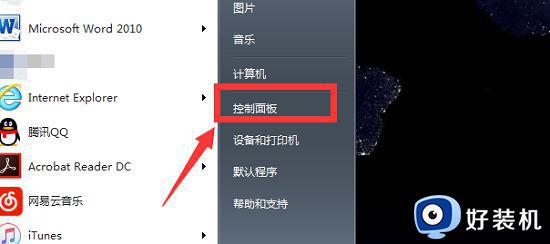
2、点击页面中的中的“外观和个性化”。
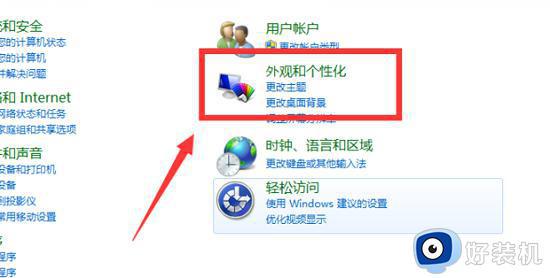
3、点击如图位置的“NVIDIA控制面板”即可。
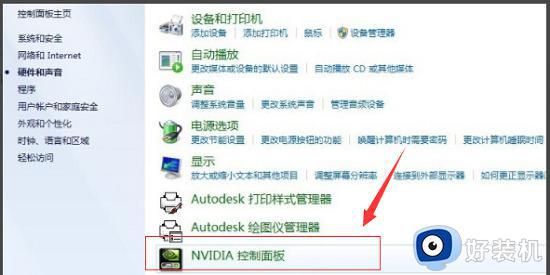
4、此时就可以在如图的“亮度”位置进行调节了。
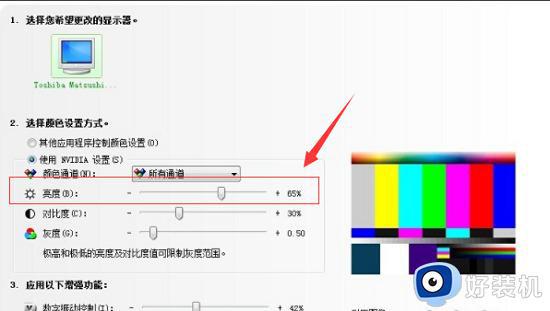
方法二:
1、键盘快捷键Win+R,弹出运行窗口输入regedit 回车确定。
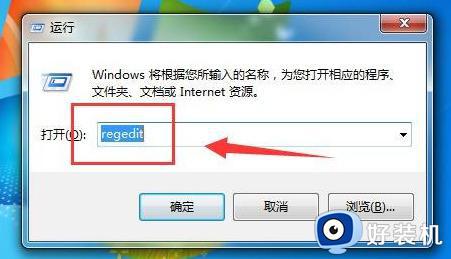
2、在注册表界面依次展开HKEY_LOCAL_MACHINESYSTEMControlSet001ControlClass{4d36e968-e325-11ce-bfc1-08002be10318}项。
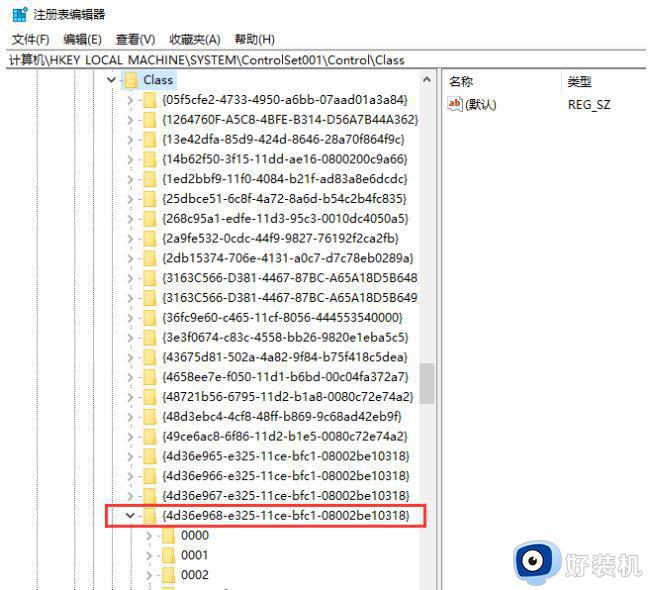
3、然后打开【000】文件夹,右侧接着并打开【KMD_EnableBrightnessInterface2】。并把数值数据改为【0】按确定。
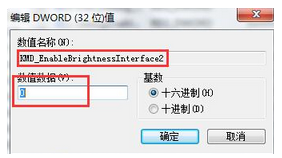
4、操作完成后重启电脑就可以可以调节亮度了。
方法三:
1、下载安装驱动精灵,安装完成后双击打开。单击【立即检测】按钮。
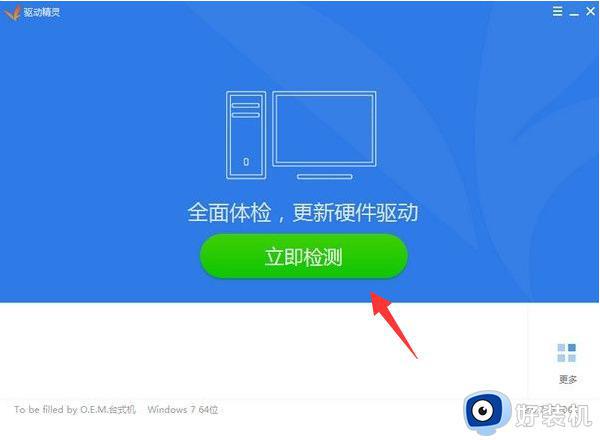
2、接着看到需要更新的电源管理启动,重新卸载或更新,完成后重启电脑即可。
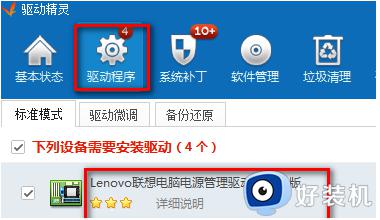
上述就是小编给大家讲解的台式电脑win7亮度调节不见了处理方法了,碰到同样情况的朋友们赶紧参照小编的方法来处理吧,希望本文能够对大家有所帮助。
台式机win7亮度调节不见了怎么办 台式电脑win7亮度调节不见了处理方法相关教程
- win7台式机如何调整屏幕亮度 台式机win7亮度调节在哪里
- win7台式电脑亮度怎么调节 台式电脑win7系统如何调节亮度
- 台式电脑win7亮度调节在哪里 台式win7系统怎么调节电脑亮度
- 电脑如何调节亮度win7 台式win7电脑怎么调节亮度
- win7亮度调节不见了怎么办 win7没有亮度调节选项怎么办
- win7屏幕亮度不见了如何修复 windows7亮度调节没了怎么办
- 电脑怎么调亮度台式win7 win7电脑显示屏怎么调亮度台式
- 台式win7亮度怎么调 台式机win7调整屏幕亮度的步骤
- 计算机亮度怎么调节win7 win7电脑调节屏幕亮度的方法步骤
- win7没有调节屏幕亮度选项怎么办 win7电脑屏幕亮度无法调节如何处理
- win7访问win10共享文件没有权限怎么回事 win7访问不了win10的共享文件夹无权限如何处理
- win7发现不了局域网内打印机怎么办 win7搜索不到局域网打印机如何解决
- win7访问win10打印机出现禁用当前帐号如何处理
- win7发送到桌面不见了怎么回事 win7右键没有发送到桌面快捷方式如何解决
- win7电脑怎么用安全模式恢复出厂设置 win7安全模式下恢复出厂设置的方法
- win7电脑怎么用数据线连接手机网络 win7电脑数据线连接手机上网如何操作
win7教程推荐
- 1 win7每次重启都自动还原怎么办 win7电脑每次开机都自动还原解决方法
- 2 win7重置网络的步骤 win7怎么重置电脑网络
- 3 win7没有1920x1080分辨率怎么添加 win7屏幕分辨率没有1920x1080处理方法
- 4 win7无法验证此设备所需的驱动程序的数字签名处理方法
- 5 win7设置自动开机脚本教程 win7电脑怎么设置每天自动开机脚本
- 6 win7系统设置存储在哪里 win7系统怎么设置存储路径
- 7 win7系统迁移到固态硬盘后无法启动怎么解决
- 8 win7电脑共享打印机后不能打印怎么回事 win7打印机已共享但无法打印如何解决
- 9 win7系统摄像头无法捕捉画面怎么办 win7摄像头停止捕捉画面解决方法
- 10 win7电脑的打印机删除了还是在怎么回事 win7系统删除打印机后刷新又出现如何解决
